-
데이터 복구
- Android기기
- 데이터 복구 무료
- 데이터 복구 프로
- 데이터 복구 App
- PC 버전
- 손상된 동영상 복구
- 손상된 사진 복구
- 손상된 파일 복구
- 온라인 도구
- 온라인 동영상 복구
- 온리인 사진 복구
- 온리인 파일 복구
- 파티션 관리
- 백업 & 복원
- 멀티미디어
- 유틸리티
데이터 전송 파일 관리 아이폰 도구 기타 제품- 지원
EaseUS Todo PCTrans
모든 기능을 갖춘 PC 전송 소프트웨어는 원클릭으로 컴퓨터간에 응용 프로그램, 파일 및 계정을 이동.
- Windows PC를 위한 자동 프로그램 마이그레이션.
- 사용자 계정 및 설정 이동.
- Office, Adobe 및 기타 소프트웨어 전송 지원.

게임 및 대용량 파일을 다른 파티션으로 이동하는 방법
개요:
수동 조작, 게임 런처 설정 변경, 그리고 EaseUS Todo PCTrans 활용 등 세 가지 방법을 통해 게임과 대용량 파일을 다른 파티션으로 이동하는 방법을 안내해 드립니다. 또한, 게임과 대용량 파일 이동 시 유용한 팁도 함께 제공해 드립니다.
빠른 가이드:
🎈게임을 포함한 대용량 파일을 다른 파티션으로 옮기려면 Windows 탐색기를 사용하여 해당 파일을 원래 위치에서 새 위치로 복사할 수 있습니다.
🎈게임의 경우, 새로운 위치를 인식하도록 게임 실행기 설정을 조정 해야 할 수도 있습니다.
🎈당연히 게임과 대용량 파일을 다른 파티션으로 빠르게 옮기고 싶다면 EaseUS Todo PCTrans가 포괄적인 선택이 될 수 있습니다.🔥
이 게시물을 공유하여 더 많은 사용자가 게임과 대용량 파일을 다른 파티션으로 옮길 수 있도록 도와주세요!

#1. 게임 및 대용량 파일을 수동으로 복사하여 붙여넣기
제목에서 알 수 있듯이, 파일 탐색기를 사용하여 게임과 같은 대용량 파일을 다른 파티션으로 수동으로 이동할 수 있습니다. Steam 앱을 예로 들어 보겠습니다.
1단계 . Win + E를 눌러 파일 탐색기를 열고 로컬 디스크(C:):\Program(x86)\Steam으로 이동하여 Steam 폴더를 찾습니다.

2단계 . 이동할 폴더나 개별 파일을 선택하고 마우스 오른쪽 버튼을 클릭한 후 '복사'를 선택합니다. 여기서는 Ctrl + C를 눌러 모두 선택합니다.

3단계. D 드라이브와 같은 새 파티션을 열고 Ctrl + V를 눌러 복사한 Steam 파일을 모두 붙여넣습니다.
4단계 . 재배치가 확인되면 원본 파티션에서 원래 설치된 게임을 삭제할 수 있습니다.
#2. EaseUS Todo PCTrans를 통해 게임 및 대용량 파일을 자동으로 이동
위의 내용은 유용하지만, 여러 개의 대용량 파일을 전송하는 데는 적용되지 않습니다. 게임과 대용량 파일을 다른 파티션으로 빠르게 이동하려면 EaseUS Todo PCTrans가 효율적인 대용량 파일 전송 도구입니다.
파일 크기, 거리 또는 네트워크 상황에 관계없이 높은 보안성을 유지하며 20MB 이상의 대용량 파일을 전송하도록 설계된 EaseUS Todo PCTrans는 빠르고, 안전하고, 안정적이며, 비용 효율적이고 편리한 대용량 파일 전송 서비스를 제공합니다.
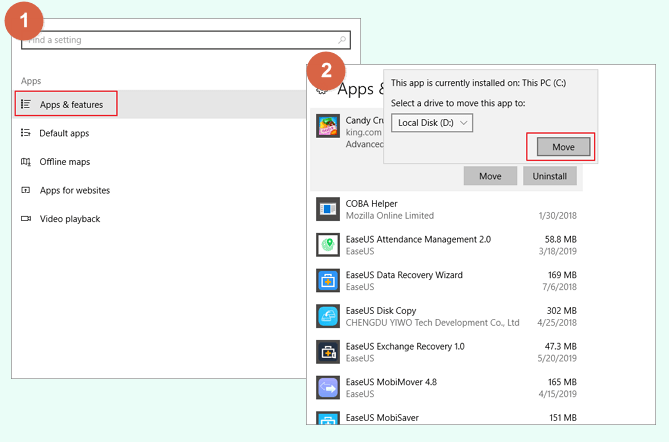
재설치 없이 게임을 다른 드라이브나 새 컴퓨터로 옮기기
이 글에서는 Windows 10/11에서 게임을 다른 드라이브나 새 컴퓨터로 성공적으로 옮기는 세 가지 효율적인 솔루션을 소개합니다. 관심이 있으시면 더 자세한 내용을 확인해 보세요. 더 보기 >>
1단계. PC에서 EaseUS Todo PCTrans를 실행하세요. 왼쪽 창에서 "추가 도구"를 클릭하세요. "대용량 파일 정리"를 클릭하고 "시작" 버튼을 클릭하여 다음으로 진행하세요.
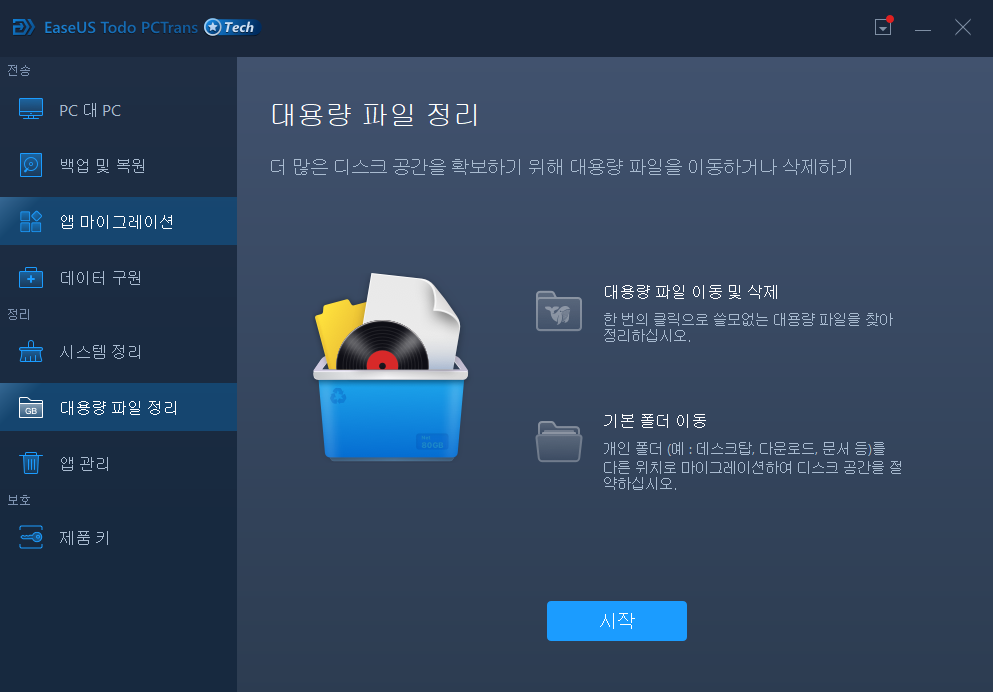
2단계. 검사할 디스크를 선택하고 "검사"를 클릭합니다.
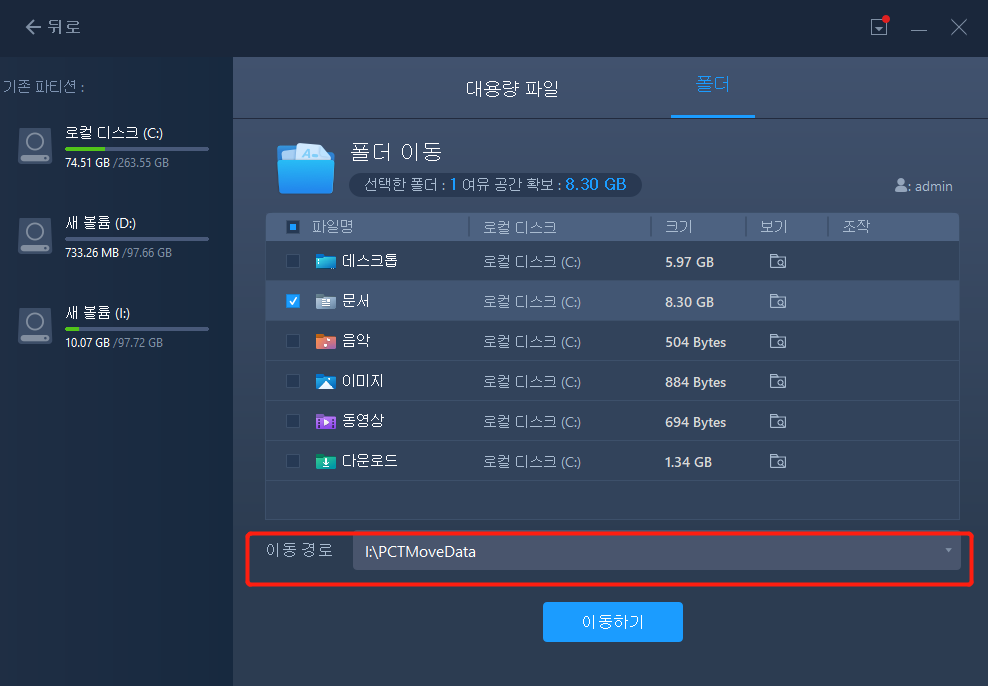
3단계. 검사가 완료되면 20M 이상의 파일이 나열됩니다. 원하는 파일과 이동할 대상 드라이브를 선택하세요. (삼각형 아이콘을 클릭하여 대상을 선택하거나 "찾아보기"를 클릭하여 원하는 위치를 선택할 수 있습니다.)
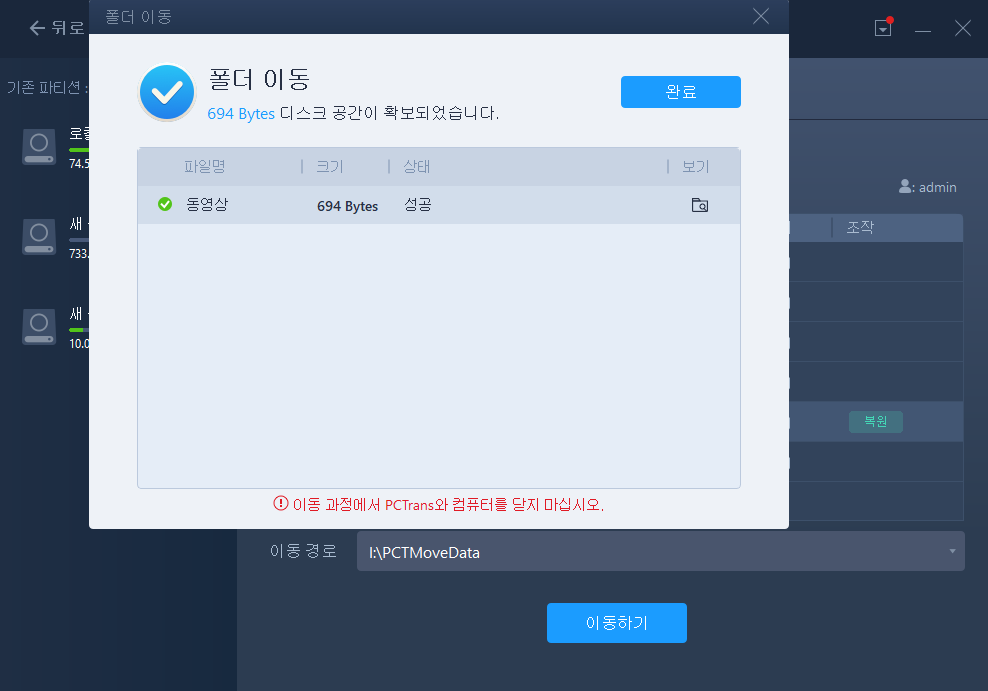
4단계. "이동" 버튼을 클릭한 후 팝업 창에서 파일을 확인하세요. 그런 다음 "이동" 버튼을 다시 클릭하세요.
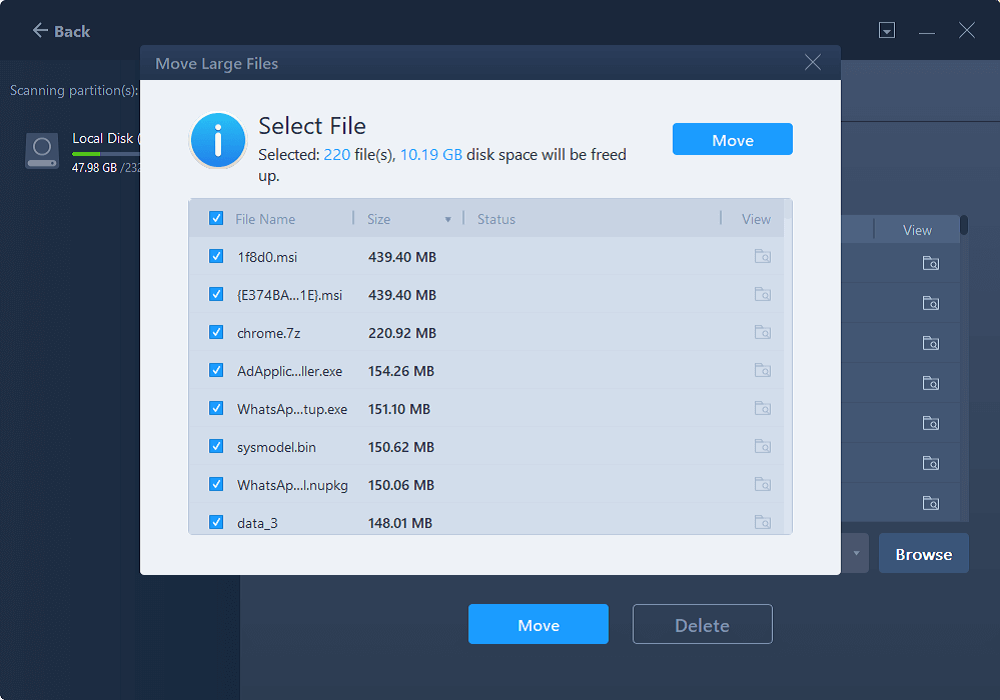
이 게시물을 공유하여 더 많은 사용자가 게임과 대용량 파일을 다른 파티션으로 옮길 수 있도록 도와주세요!

#3. 게임 런처 설정 조정 | 2 게임
대부분의 게이머가 Steam과 Battle 게임을 플레이한다는 점을 감안하여, 이 섹션에서는 이 두 게임 실행기 설정을 변경하는 방법을 설명합니다.
1️⃣Steam의 경우:
다음 단계를 참조하세요.
1단계 . Steam 클라이언트의 설정을 열고 다운로드를 클릭합니다.
2단계 . 게임 파일을 복사한 새 라이브러리 폴더를 추가합니다.
3단계 . Steam에서 간단한 확인 및 파일 검증을 요청할 수 있습니다. 화면의 지시에 따라 진행하세요.
2️⃣Battle.net의 경우:
1단계 . 브라우저를 통해 Battle.net에 접속하세요. > 설정을 클릭하고 > 게임 설정을 선택하세요.
2단계 . 게임을 선택하고 '다른 폴더 사용'을 클릭합니다.
3단계 . 런처를 게임 파일의 새 위치로 이동합니다.
마무리
이 글을 통해 게임과 대용량 파일을 다른 파티션으로 옮기는 방법을 명확하게 이해하셨을 것입니다. 간단히 말씀드리자면, 게임 폴더나 대용량 파일을 옮기실 때는 다른 드라이브에 직접 복사하여 붙여넣기만 하면 됩니다. 만약 이 방법이 어려우시다면, EaseUS Todo PCTrans가 가장 좋은 해결책이 될 것입니다!
게임 및 대용량 파일 전송에 대한 FAQ
이 섹션에는 게임 및 대용량 파일 전송에 대한 몇 가지 팁도 나와 있습니다. 관심 있으시면 확인해 보세요.
1. EA 게임을 다른 드라이브로 옮기는 방법은?
EA 게임을 다른 드라이브로 옮기려면 게임 파일을 수동으로 이동하거나 EA 프로그램 내에서 설치 위치를 변경하면 됩니다. 파일을 직접 옮기려면 현재 디스크의 게임 폴더를 새 드라이브로 복사해야 합니다.
하지만 설치 위치를 변경하면 나중에 게임을 설치할 때 새 드라이브를 지정하고 기존 게임을 다른 곳으로 옮길 수도 있습니다.
2. Epic Games를 다른 드라이브로 옮기려면 어떻게 해야 하나요?
Epic Games 파일을 다른 드라이브로 옮기려면 게임 폴더를 수동으로 이동한 후 Epic Games 런처에 새 위치를 알려주세요. 이 경우 파일을 수정하고 런처 내에서 몇 가지 단계를 거쳐야 합니다.
Epic Games 런처를 사용하여 디스크 간에 게임을 전송할 수도 있고, 게임 폴더를 다른 위치에 복사한 다음 런처가 이를 인식하도록 속일 수도 있습니다.
3. 시스템 저장소에서 외장 하드 드라이브로 게임을 전송하는 방법은 무엇입니까?
PS4에서 Seagate 게임 드라이브로 게임을 전송하는 방법을 알려드리겠습니다.
1단계 . PS4를 열고 '저장 공간'까지 스크롤한 후 '시스템 저장 공간'을 클릭하고 '응용 프로그램'을 선택하세요. 그러면 설치된 모든 게임이 표시됩니다.
2단계 . 컨트롤러의 옵션 버튼을 누르면 새로운 팝업 창이 나타납니다. '외부 저장소로 이동'을 선택하세요.
4. 너무 큰 파일을 어떻게 전송하나요?
대용량 파일을 전송하려면 클라우드 스토리지, 압축 소프트웨어 또는 EaseUS Todo PCTrans와 같은 전문 파일 전송 도구를 사용할 수 있습니다.
이 게시물을 공유하여 더 많은 사용자가 게임과 대용량 파일을 다른 파티션으로 옮길 수 있도록 도와주세요!

- 관련 정보
- EaseUS 알아보기
- 리셀러
- 제휴 문의
- 고객센터
- 계정 찾기


